Werkt u met verzamelingen in Lightroom en wilt u uw afbeeldingen efficiënt publiceren? Deze handleiding leidt u door de verschillende methoden om verzamelingen vanuit Lightroom te exporteren en toegankelijk te maken voor uw klanten of vrienden. Het publiceren van verzamelingen kan u helpen om tijd te besparen en de organisatie van uw afbeeldingen te optimaliseren.
Belangrijkste inzichten
- U kunt verzamelingen direct vanuit Lightroom exporteren.
- Een catalogusexport maakt het delen van ontwikkelinstellingen en taggen mogelijk.
- U kunt eenvoudig dia shows, afdrukken of online-galerijen maken vanuit verzamelingen.
Stapsgewijze handleiding
Laten we beginnen met de eerste stap om een verzameling te exporteren.
Om te beginnen met het exporteren van een verzameling, bepaalt u eerst welke afbeeldingen u wilt publiceren. In Lightroom navigeert u naar de verzameling die u wilt gebruiken. U vindt uw verzamelingen in de submap "Verzamelingen". Hier kunt u de gewenste verzameling selecteren.
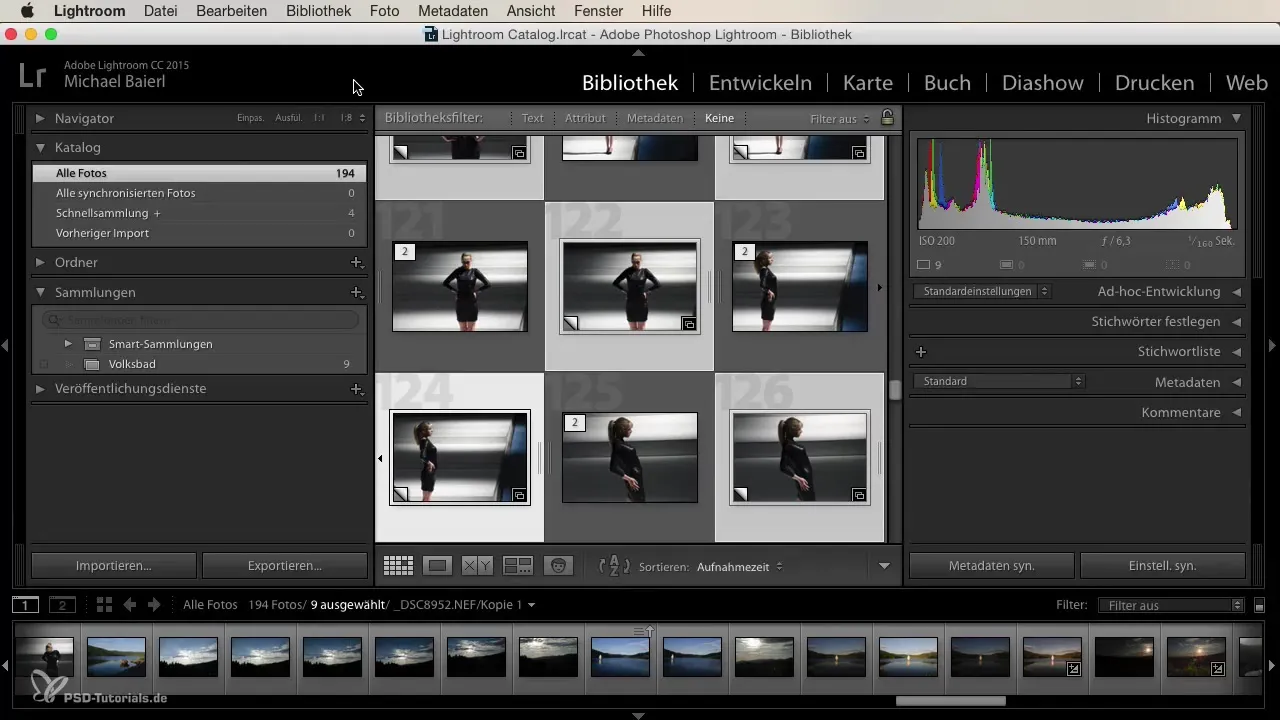
Als u de verzameling hebt geselecteerd, kunt u een nieuwe verzameling aanmaken om specifieke afbeeldingen te groeperen. Klik met de rechtermuisknop op het verzamelingsgebied of op het plusteken om een nieuwe verzameling te maken. Geef uw verzameling een geschikte naam, bijvoorbeeld "Volksbad".
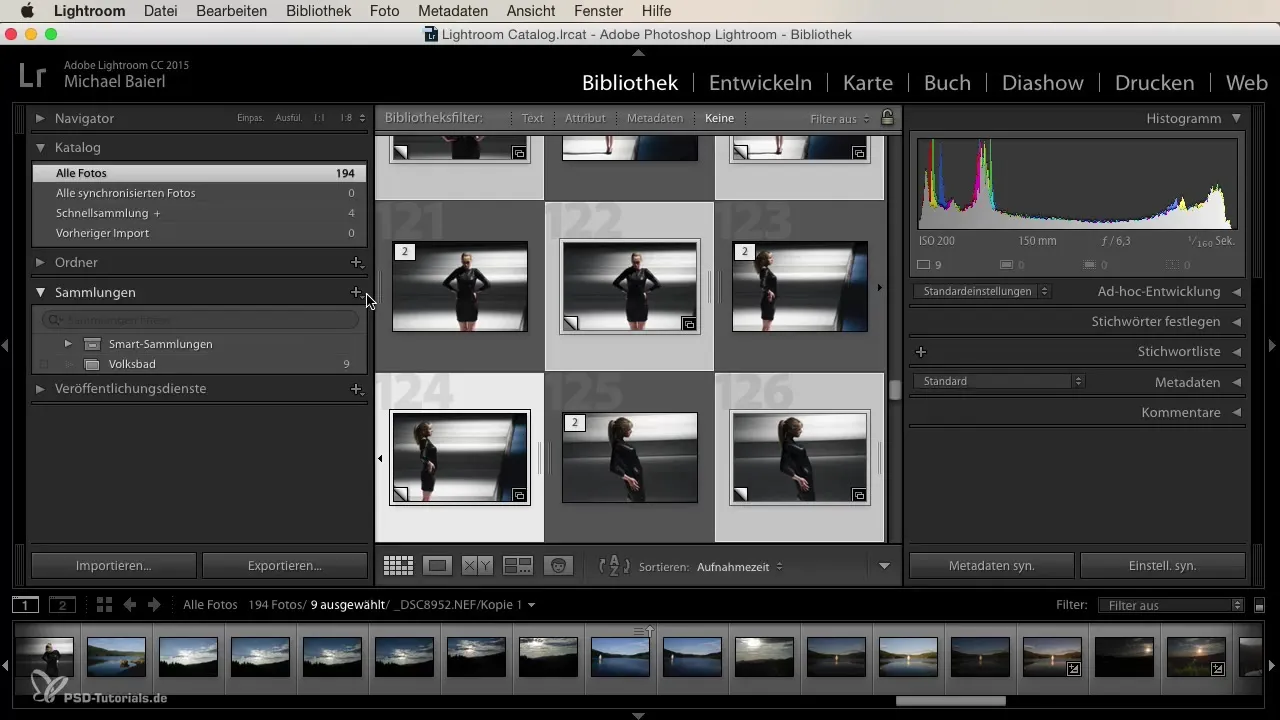
Nu heeft u de gewenste verzameling. Wanneer u de verzameling opent, ziet u alleen de afbeeldingen die u in deze verzameling hebt georganiseerd. Deze selectie is belangrijk, omdat alleen de gemarkeerde afbeeldingen worden geëxporteerd. Als het model nieuwe afbeeldingen wil selecteren, heeft u de mogelijkheid om de export volgens hun wensen uit te voeren.
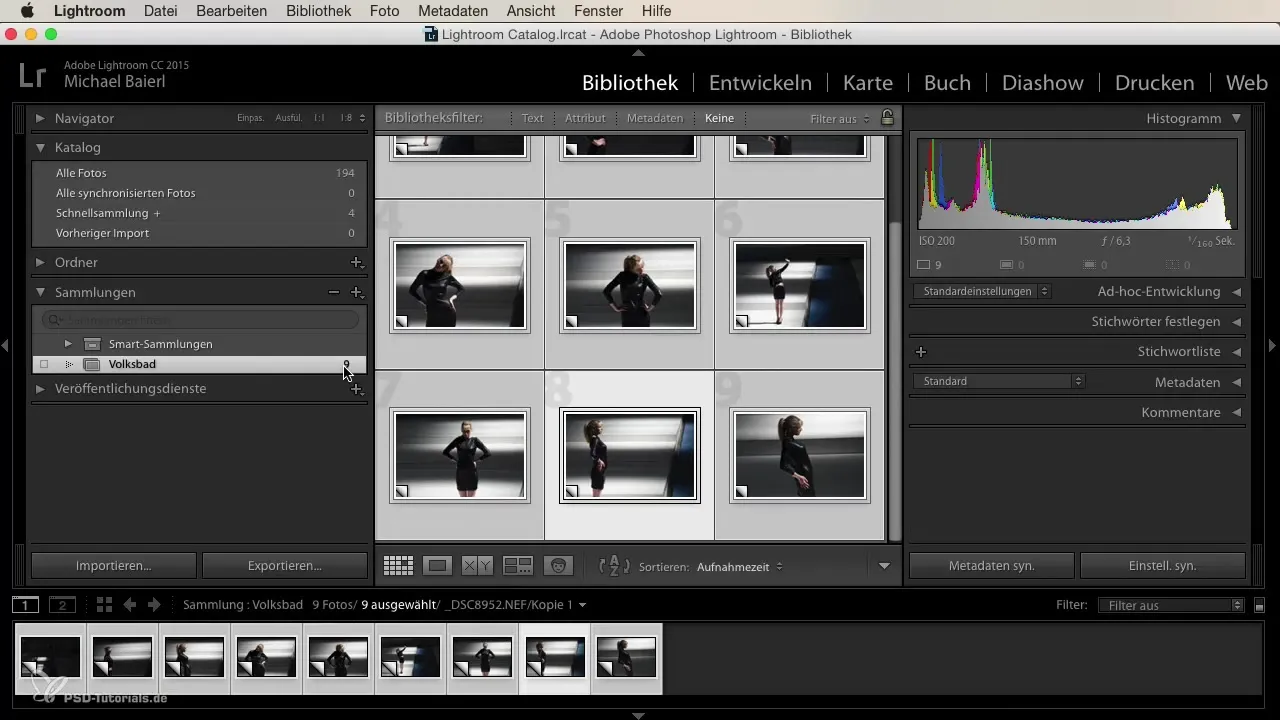
De volgende stap betreft de eigenlijke export. U kunt de verzameling eenvoudig exporteren door op de bijbehorende knop te klikken of met de rechtermuisknop op de verzameling te klikken om de beschikbare opties te bekijken.
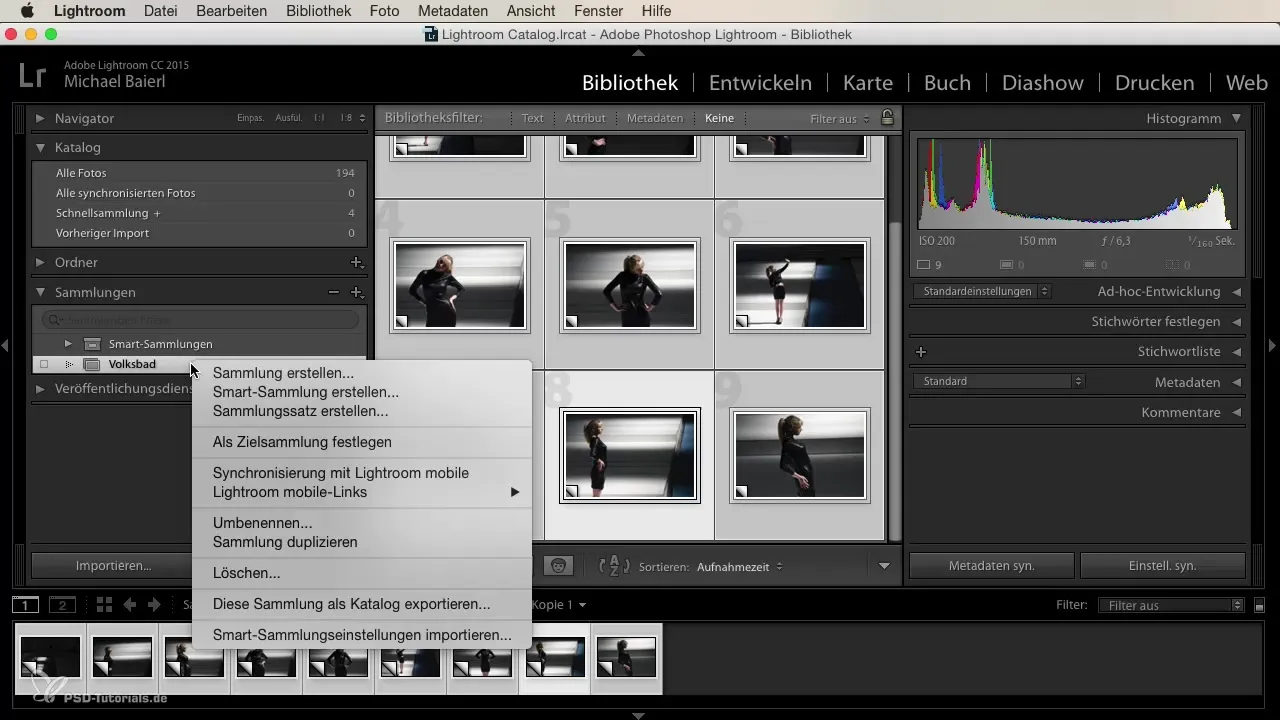
Een bijzonder handige optie is de export van de verzameling als catalogus. Deze optie vindt u ook in het contextmenu. Wanneer u erop klikt, opent er een opslaan-venster waar u de export kunt opslaan. Dit stelt de ontvanger in staat om de catalogus te laden en uw ontwikkelinstellingen en tagging te bekijken, als hij de originele bestanden heeft.
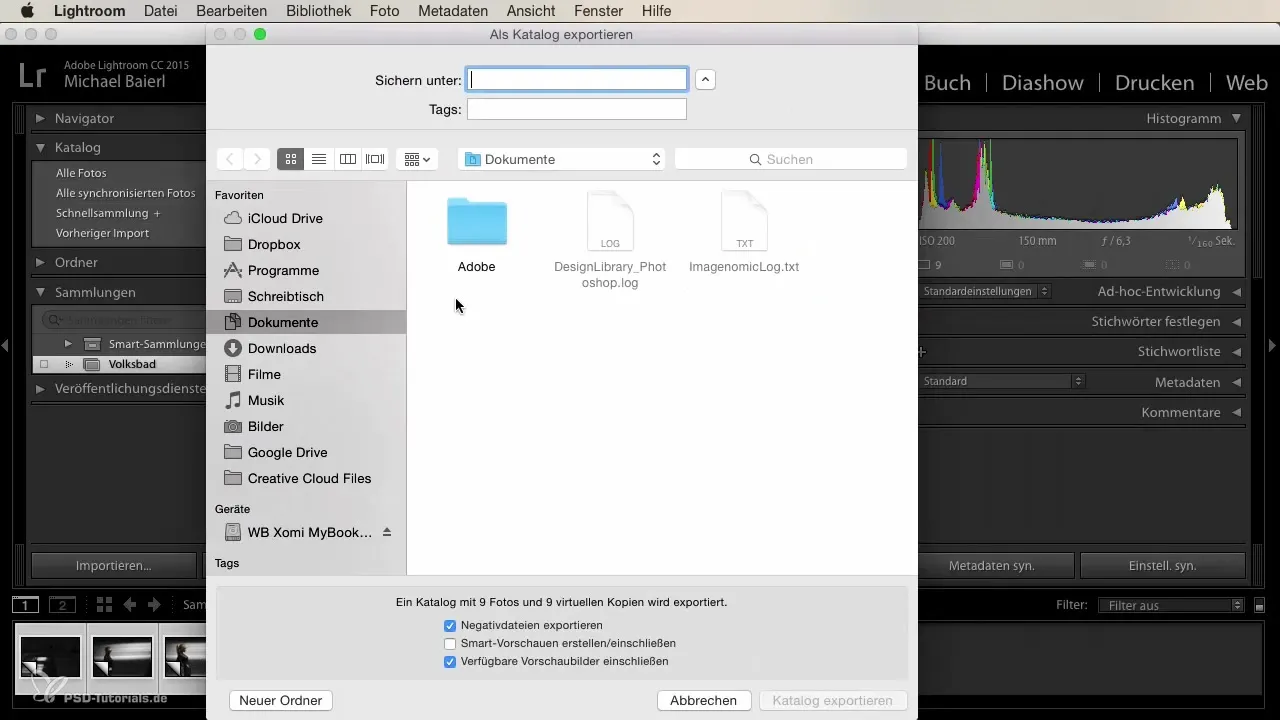
Buiten de catalogusexport kunt u ook veel andere dingen met uw verzameling doen. U kunt een dia show starten door simpelweg op de bijbehorende knop te klikken. Deze functie toont uitsluitend de afbeeldingen in de huidige verzameling.
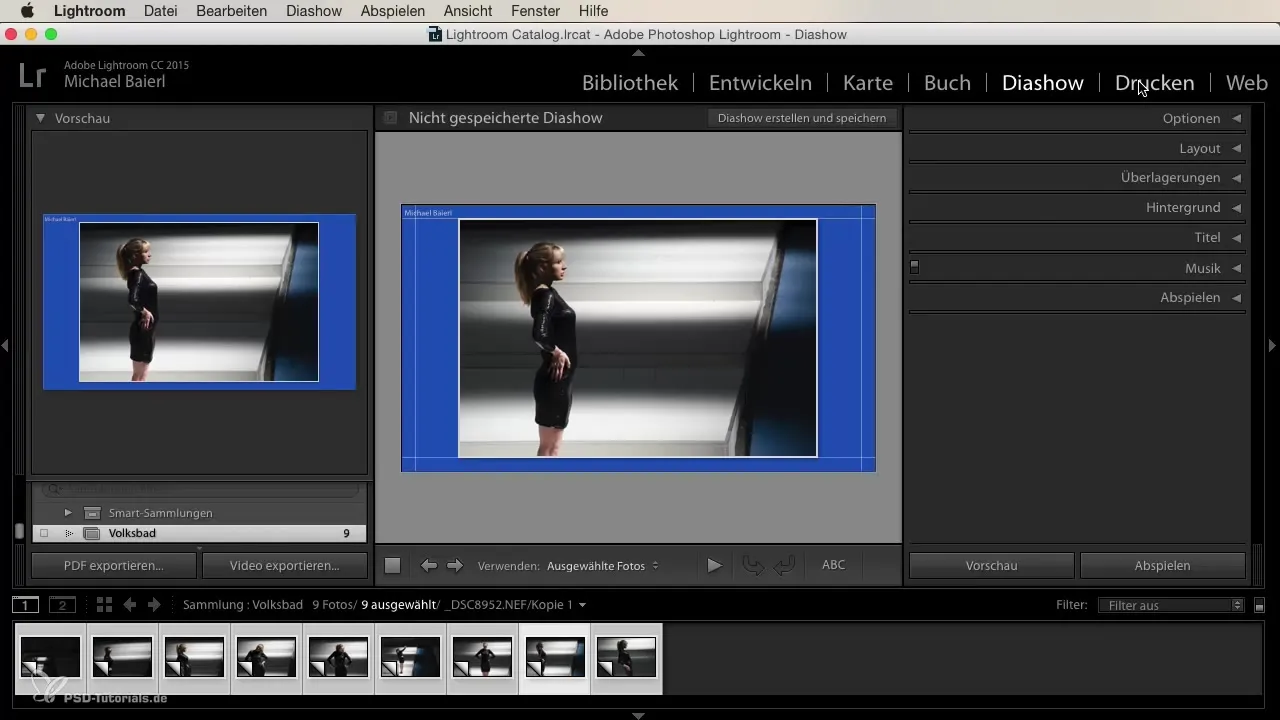
Presenteer uw afbeeldingen op verschillende manieren: U kunt de afbeeldingen direct afdrukken. Pas de afdrukinstellingen aan op uw wensen voordat u dat doet.
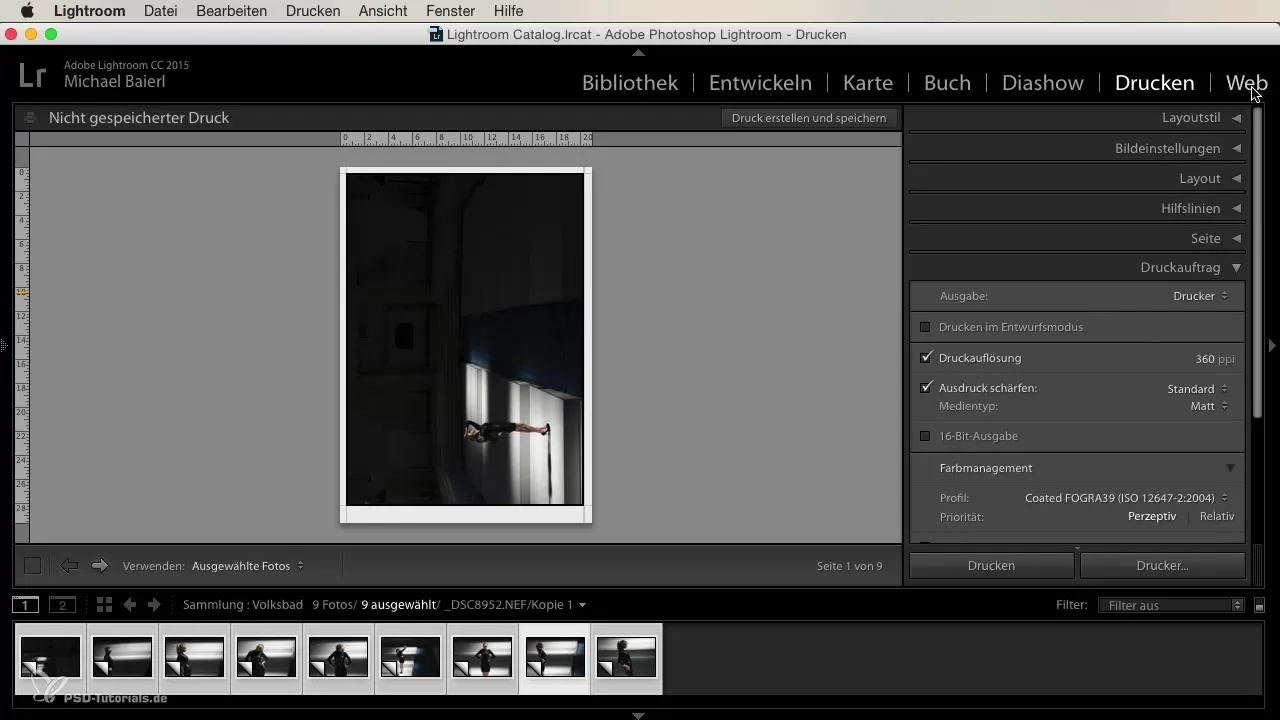
Een andere mogelijkheid is het creëren van een online-galerij. U hoeft alleen maar uw FTP-inloggegevens in te voeren. Klik vervolgens op "Uploaden", en uw afbeeldingen zijn voor iedereen op internet toegankelijk. Dit is handig om de link te verzenden en uw klanten toegang te geven.
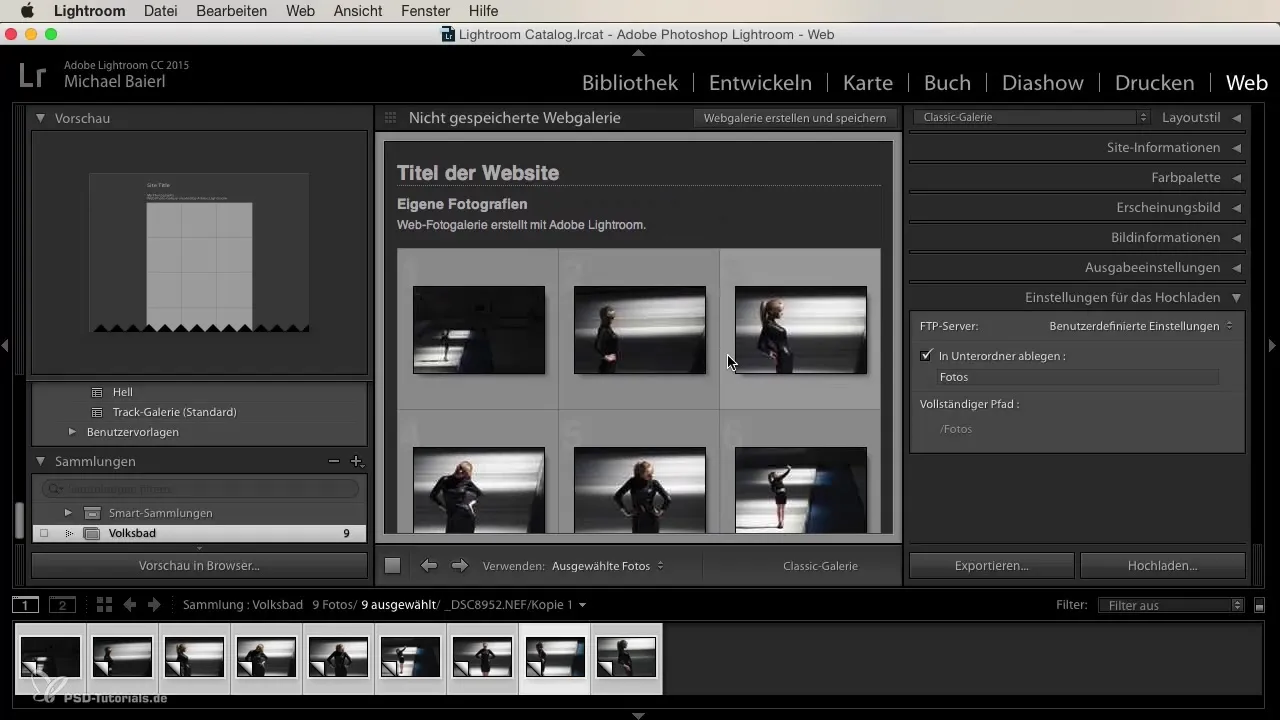
Met deze functies kunt u zeer snel en effectief met uw verzamelingen werken. Of u nu afbeeldingen wilt markeren, afdrukken of voor het web wilt voorbereiden – alles is eenvoudig en tijdbesparend. Juist het compacte spectrum aan functies maakt Lightroom tot een waardevol hulpmiddel voor fotografen.
De laatste stap is ervoor te zorgen dat de geëxporteerde inhoud aan uw verwachtingen voldoet. Het is eenvoudig om een verzameling te verwijderen of een nieuwe te maken als dat nodig is.
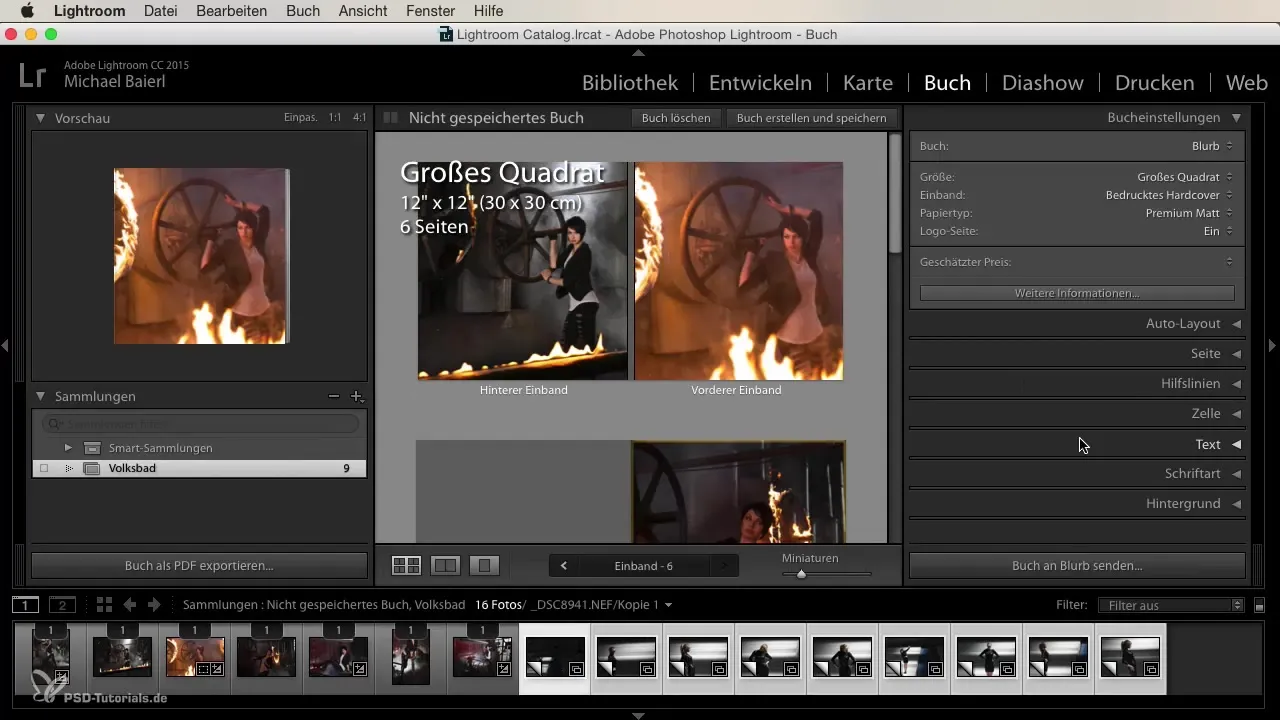
Samenvatting
Door te werken met verzamelingen in Lightroom kunt u uw afbeeldingen efficiënt beheren en publiceren. Of het nu voor drukwerk, als dia show of in een online-galerij is, de mogelijkheden zijn talrijk en eenvoudig uit te voeren.
Veelgestelde vragen
Hoe exporteer ik een verzameling in Lightroom?U kunt een verzameling exporteren via een knop of het contextmenu met de rechtermuisknop.
Kan ik een verzameling als catalogus exporteren?Ja, u kunt uw verzameling als catalogus exporteren om ontwikkelinstellingen en tagging te delen.
Hoe start ik een dia show vanuit mijn verzameling?Klik gewoon op de knop voor de dia show in Lightroom om alleen de afbeeldingen uit uw verzameling weer te geven.
Kan ik mijn afbeeldingen ook online presenteren?Ja, u kunt een online-galerij maken als u uw FTP-inloggegevens invoert.
Hoe kan ik ervoor zorgen dat mijn instellingen bij het exporteren behouden blijven?Als u de verzameling als catalogus exporteert, blijft alles behouden, inclusief de instellingen.


